但是在下列幾個常用的軟體裡有著自動清除的功能。
所謂的偏好設就是在軟體裡的一些基本設定,
會影響軟體開啟時載入的數據的差異。
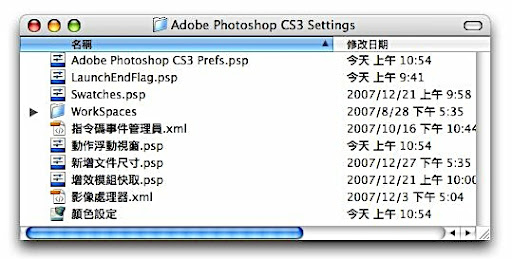
以Photoshop為例,
可以看到一些數據。
例如:Adobe Photoshop CS3 Prefs.psp就是記載Photoshop的偏好設定的內容。
裡頭還有其他,如顏色的設定,增效模組快取等。
很多在運作軟體時的數據都記錄在這裡。
往往使用久了,或是不當開關系統或軟體;
容易造成這些內容損毀或是不正常,
這時候所使用的軟體就不穩定,或是有異常現象。
所以清除一下這些設定,可以解決一些疑難雜症。
也可以說,是一帖自救的藥方。
在用Mac的時候很多人知道刪除預置檔,
也知道大概位置,
用PC我是很多年以後才知道…..。
不過PC應該除了這個設定值外應該還有很多隱藏的值…..。
但是有些軟體貼的設計了快速鍵,再啟動時使用即可刪除。
這些快速鍵是利用鍵盤上的幾個組合鍵,Ctrl,shift,alt加上Mac的Command,
通常在開啟軟體時,按著不同的組合鍵;
接著會蹦出是否要刪除偏好設定檔的對話方塊或是否恢復預設值等對話框;
按下確定就完成偏好設定的刪除。
Photoshop
Windows 在啟動 Photoshop 時選取 Ctrl+Alt+Shift ,刪除您的偏好設定。按一下「您是否要移除 Adobe Photoshop 設定檔」對話框中的「是」。
Macintosh 在啟動 Photoshop 時選取 Cmd+Option+Shift ,刪除您的偏好設定。按一下「您是否要移除 Adobe Photoshop 設定檔」對話框中的「是」。
INDESIGN/INCOPY
Windows 啟動 InDesign,按 Shift+Ctrl+Alt 鍵。 詢問您是否想要刪除偏好設定檔案時,按一下「是」。
Macintosh 按 Shift+Option+Command+Control 鍵,啟動 InDesign。 詢問您是否想要刪除偏好設定檔案時,按一下「是」。
Painter
不論Windows 或是Macintosh皆是按著 Shift 鍵清除設定檔,並且是Painter IX以後才有的功能。
CorelDraw
當應用程式時遭遇問題,或懷疑安裝已損毀時,修復安裝便相當實用。修復安裝之前,請先嘗試將目前的工作空間重設為預設值,方法是在啟動程式時按住 F8 鍵。這是很古早就有的自我排除問題的功能鍵。
以下是按下候各軟體出現的畫面,如果沒有出現。
多試幾次吧!!


Mac版Indesign CS2。按 Shift+Option+Command+Control 鍵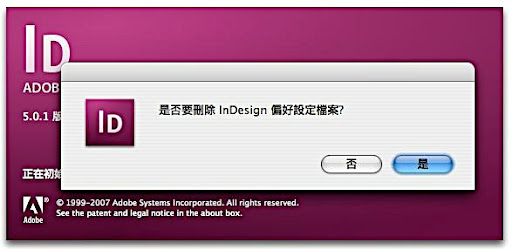
Mac版Indesign CS3。按 Shift+Option+Command+Control 鍵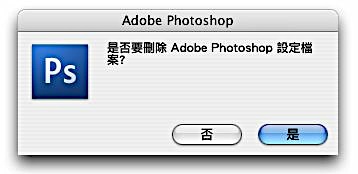
Mac版Photoshop CS3。選取Cmd+Alt+Shift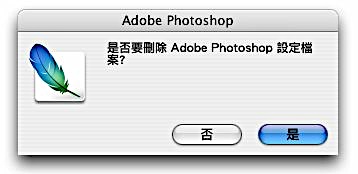
Mac版Photoshop CS2。選取Cmd+Alt+Shift鍵開啟軟體。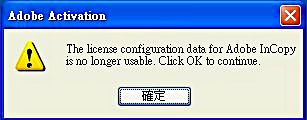
PC版InCopy CS2。按 Shift+Ctrl+Alt 鍵鍵開啟軟體。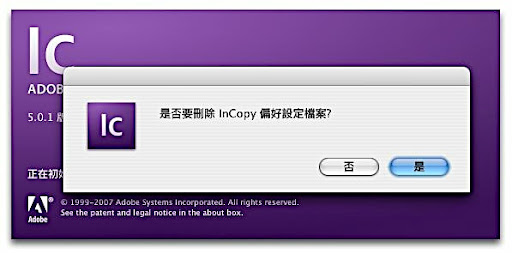
Mac 版INCOPY CS3。按 Shift+Option+Command+Control 鍵鍵開啟軟體。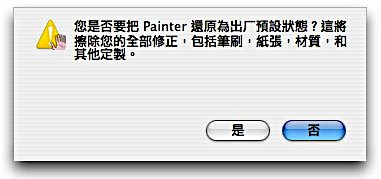
Mac版Painter IX.5。按著Shift鍵開啟軟體。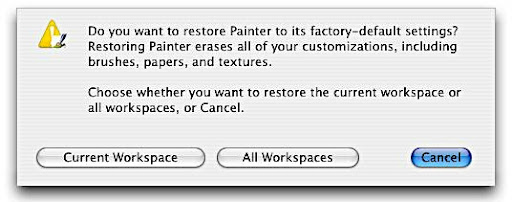
Mac版Painter X。按著Shift鍵開啟軟體。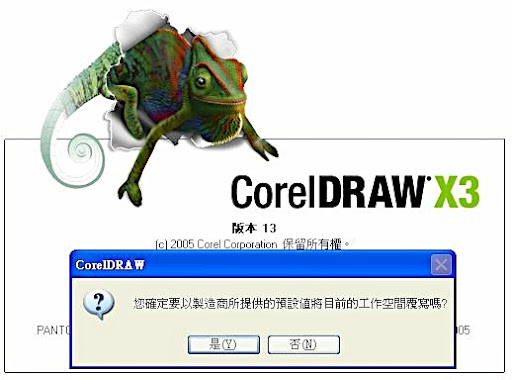
PC的CorelDRAW X3。啟動程式時按住 F8 鍵。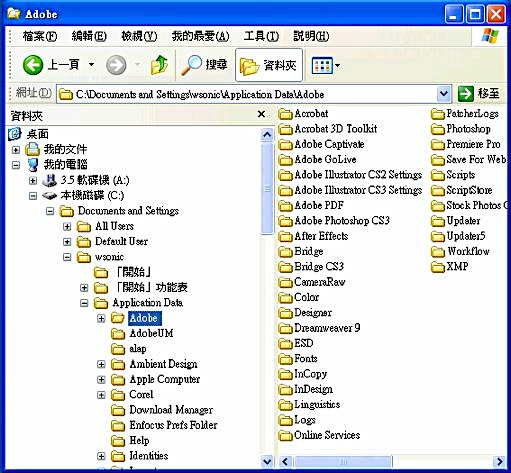
手動的刪除路徑:
Windows:
C:\Documents and Settings\使用者名稱\Application Data\Adobe
Application Data是隱藏資料夾,必須把資料夾選項裡的檢視的進階設定設,
隱藏檔案和資料夾選項裡的顯示所有資料夾勾選。才看得到裡頭的所有資料夾。
不僅限上述軟體的資料夾可刪,
至少Adobe的軟體發生問題都可以在那裡頭做刪除設定檔。
Macintosh:
開機硬碟/使用者/資源庫/Preferences/
選取軟體名稱相關的資料….皆可刪除。
上述的設定檔刪除候,下次開啟軟體會再次產生。
因此除非做了很多複雜的設定,不然刪除是不會造成任何不適。
因此如果習慣自定很多設定可以事先備份,
當有異常再將內容搬回去,省事方便。
其實以上的說明,在應用軟體的說明裡都有記載。
記得使用軟體的時候可以看一下軟體根目錄裡的一些說明檔。
裡頭有很多有趣,有用的說明。
2 則留言:
Good
十年前的文,幫大忙了,謝謝版主。
張貼留言